点击分屏右上角“X”或使用Ctrl+W(Cmd+W)关闭当前编辑组,可快速取消向右拆分;也可通过拖动文件标签合并分屏,或在视图菜单中选择“Single”恢复单屏布局。
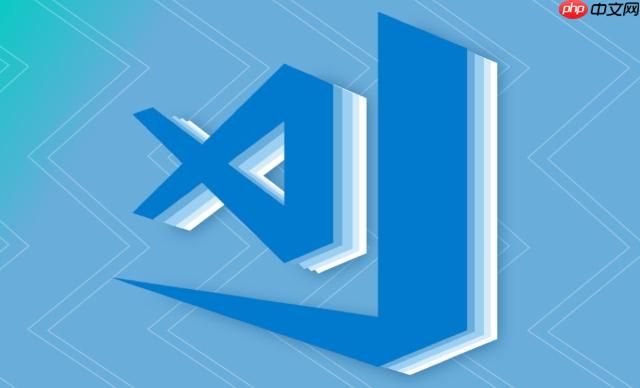
VSCode里要取消向右拆分,或者说关闭分屏布局,其实有好几种方法,简单来说,你可以直接关掉不需要的编辑器组,或者把文件拖到一起。最直接的,通常是点击你想关闭的那个分屏右上角的“X”图标,或者用快捷键。
在使用VSCode时,分屏布局无疑是一个提高效率的利器,但有时我们只是暂时需要,用完就想恢复到单文件编辑的状态。以下是一些我常用的,也觉得非常直接有效的关闭分屏布局的方法:
关闭单个编辑器组(最常用):
Ctrl + W
Cmd + W
将文件拖拽合并:
使用菜单命令:
View (视图)
Editor Layout (编辑器布局)
Single (单个)
Single
Close All Editors (关闭所有编辑器)
关闭所有其他编辑组:
Close Other Editors in Group (关闭组中其他编辑器)
Close Other Editor Groups (关闭其他编辑器组)
很多时候,我们不是不知道怎么关,而是不清楚在什么场景下用什么方式更高效。我发现不少人,包括我自己刚开始用的时候,会习惯性地反复创建、关闭分屏,效率其实并不高。一个常见的误区就是,为了看两个文件,直接“向右拆分”,看完后又一个一个去关。这固然可以,但如果你的工作流经常需要在特定文件之间切换,更高效的做法是利用VSCode的组管理。
比如,你可以把相关联的文件放在同一个编辑组里,或者将不常修改但需要参考的文件放在一个独立的、不经常聚焦的组里。快捷键
Ctrl + 1/2/3...
Cmd + 1/2/3...
另一个技巧是,当你需要对比两个文件时,与其手动拆分再去找文件,不如直接选中一个文件,然后按住
Ctrl
Cmd
Compare Selected (比较选中项)
分屏不仅仅是左右、上下那么简单,VSCode提供了非常灵活的布局选项,能让你的工作区更符合当前任务的需求。
View (视图)
Editor Layout (编辑器布局)
Two Columns (两列)
Three Columns (三列)
Two Rows (两行)
Move to Other Group (移动到其他组)
Copy to Other Group (复制到其他组)
Layouts
Workspace Layout Manager
分屏布局不仅仅是显示多个文件,它更是你工作流中不可或缺的一部分,尤其是在处理复杂任务时。对我而言,分屏布局不仅仅是工具,它是我思考和组织代码的方式。
想象一下这样的场景:你正在调试一个前端应用,需要同时查看组件代码、对应的CSS样式,以及浏览器开发者工具(VSCode内置的终端或调试控制台)。这时,一个三列布局就显得非常高效:左边是HTML/JS文件,中间是CSS文件,右边是终端或调试面板。这样,你的视线不需要频繁切换窗口,所有相关信息都一览无余。
再比如,你在进行代码重构,需要对照旧代码和新代码。你可以将旧文件放在左侧分屏,新文件在右侧分屏,甚至利用VSCode的差异比较功能。当你的思路在不同文件间跳跃时,分屏能让你保持上下文,减少认知负荷。
我个人习惯是,主编辑区永远保持一个核心文件,右侧的分屏则用来放置辅助文件,比如配置文件、API文档、或者需要快速参考的代码片段。当这些辅助文件不再需要时,我会毫不犹豫地关闭它们,让主编辑区保持清爽。这种“用完即走”的策略,配合快捷键的熟练运用,让我在多任务切换时也能保持专注。
如果遇到分屏布局不按预期工作的情况,比如文件总是打开在错误的组里,通常是VSCode的设置问题。检查
workbench.editor.revealIfOpen
workbench.editor.openSideBySideDirection
以上就是VSCode怎么取消向右拆分_VSCode关闭分屏布局教程的详细内容,更多请关注php中文网其它相关文章!

每个人都需要一台速度更快、更稳定的 PC。随着时间的推移,垃圾文件、旧注册表数据和不必要的后台进程会占用资源并降低性能。幸运的是,许多工具可以让 Windows 保持平稳运行。




Copyright 2014-2025 https://www.php.cn/ All Rights Reserved | php.cn | 湘ICP备2023035733号